Jak w łatwy sposób wykonać kopię zapasową SMS do Gmaila
Adela D. Louie, Ostatnia aktualizacja: August 5, 2020
Martwisz się, że Twoje wiadomości tekstowe mogą się zgubić w telefonie? Czy chcesz wiedzieć, jak możesz je wykonać, aby były bezpieczne, aby móc je łatwo przywrócić na wypadek, gdyby coś stało się z Twoim telefonem? Jeśli tak, czytaj dalej ten post, ponieważ pokażemy Ci tutaj, jak możesz zrobić Kopia zapasowa SMS do Gmaila konto łatwo.
Wiadomości tekstowe na naszych smartfonach to jedne z najważniejszych danych, jakie posiadamy. Jest to również uważane za jeden z tradycyjnych sposobów komunikowania się z innymi ludźmi. Czasami zdarzają się wiadomości tekstowe, które zawierają ważne informacje, które musimy zachować.
Dlatego tworzenie kopii zapasowych danych na urządzeniu z Androidem jest jedną z rzeczy, które powinieneś rozważyć. W ten sposób będziesz mógł zabezpieczyć te ważne rozmowy lub wiadomości tekstowe na wypadek, gdyby coś stało się z Twoim telefonem lub omyłkowo je usunąłeś.
Jednym ze sposobów tworzenia kopii zapasowych wiadomości SMS jest użycie konta Gmail. A wykonanie tej metody jest bardzo łatwe i proste. Jeśli więc chcesz wiedzieć, jak utworzyć plik Kopia zapasowa SMS do Gmaila, więc śmiało czytajcie do końca, ponieważ na pewno Wam to pokażemy.
Część 1: Rzeczy potrzebne do wykonania kopii zapasowej wiadomości SMS w GmailuCzęść 2: Proste kroki, jak wykonać kopię zapasową wiadomości SMS w GmailuCzęść 4: Wniosek
Część 1: Rzeczy potrzebne do wykonania kopii zapasowej wiadomości SMS w Gmailu
Utrata wiadomości tekstowych na urządzeniu z Androidem jest bardzo łatwa. Może to być spowodowane przypadkowym usunięciem lub przełączeniem z jednego telefonu na inny. Więc robiąc Kopia zapasowa SMS do Gmaila jest bardzo łatwe. I znowu ta jedna rzecz, którą powinieneś rozważyć. Ale zanim przejdziesz dalej i zrób Kopia zapasowa SMS do Gmaila, oto co będziesz potrzebować najpierw.
- Upewnij się, że masz telefon z Androidem, na którym chcesz wykonać kopię zapasową Gmaila.
- Aplikacja SMS Backup +, którą możesz pobrać ze sklepu Google Play.
- Oczywiście Twoje konto Gmail.
Technicznie rzecz biorąc, możesz przejrzeć zaawansowane ustawienia SMS Backup +, abyś mógł go ponownie skonfigurować, aby mógł działać na dowolnym serwerze IMAP. Ale ponieważ Twój telefon z Androidem jest kompatybilny z pracą z kontem Gmail, możesz zdecydować się nie dotykać niczego tutaj.
Część 2: Proste kroki, jak wykonać kopię zapasową wiadomości SMS w Gmailu
Więc teraz, gdy wiesz, czego potrzebujesz, zanim wykonasz kopię zapasową SMS gmail, możemy teraz kontynuować proces. W tej części musisz postępować zgodnie z poniższymi metodami w podanej kolejności.
Krok 1: Upewnij się, że Twoje konto Gmail jest skonfigurowane do obsługi protokołu IMAP
SMS Backup + będzie wymagał dostępu do Twojego IMAP dla Twojej Konto Gmail aby mógł działać poprawnie. Będziesz więc musiał przejść do swojego konta Gmail, którego będziesz używać, i sprawdzić jego stan.
A następnie zaloguj się na swoje konto Gmail, a następnie przejdź do jego Ustawień. Na stronie Ustawienia przejdź dalej i wybierz opcję Przekazywanie i POP / IMAP. A potem idź dalej i umieść znacznik wyboru obok opcji Włącz IMAP. A następnie przejdź na dół strony, a następnie kliknij Zapisz zmiany, aby potwierdzić wprowadzone zmiany. Następnie skonfigurowałeś swoje konto Gmail na swoim IMAP.
Krok 2: Zainstaluj program SMS Backup + i skonfiguruj
Korzystając z konta Gmail, opcja IMAP jest teraz włączona. Następnie następną rzeczą, którą będziesz musiał zrobić, jest zainstalowanie aplikacji SMS Backup + na urządzeniu z Androidem. Możesz pobrać tę aplikację ze swojego sklepu Google Play. A kiedy już byłeś w stanie zainstalować SMS Backup + na swoim telefonie z Androidem, możesz go teraz skonfigurować. A kiedy już to zrobisz, uruchom aplikację na swoim telefonie z Androidem.
Następnie idź dalej i połącz się ze swoim kontem Gmail. Wszystko, co musisz zrobić, to nacisnąć przycisk Połącz. Następnie na ekranie pojawi się każde konto Gmail, którego używasz na urządzeniu z Androidem. Stamtąd po prostu kliknij konto Gmail, którego będziesz używać do tworzenia kopii zapasowych wiadomości tekstowych.
A potem mogłeś wybrać konto Gmail, którego chcesz używać, śmiało i daj mu pozwolenie. Następnie rozpocznie się proces tworzenia kopii zapasowej wiadomości SMS. Stąd wszystko, co musisz zrobić, to dotknąć przycisku Kopia zapasowa na ekranie. Po wybraniu tej opcji proces tworzenia kopii zapasowej pliku wiadomości tekstowych zacznie się.
Proces tworzenia kopii zapasowych wiadomości tekstowych na telefonie z Androidem będzie zależeć od ilości wiadomości tekstowych do skopiowania. A jeśli chcesz mieć pewność, że kopie zapasowe wiadomości tekstowych są naprawdę zapisywane w Gmailu, możesz śmiało zalogować się na swoje konto Gmail za pomocą przeglądarki internetowej. Stamtąd będziesz mógł zobaczyć etykietę znajdującą się na pasku bocznym. Więc idź i kliknij na to.
Krok 3: Włącz automatyczną kopię zapasową
Ten krok jest w rzeczywistości opcjonalny. Na wypadek, gdybyś był leniwy, aby ręcznie wykonać kopię zapasową wiadomości tekstowych na telefonie z Androidem, możesz włączyć opcję automatycznej kopii zapasowej. Aby to zrobić, przejdź do głównego ekranu aplikacji, a następnie wybierz opcję Automatycznej kopii zapasowej, aby ją włączyć. A potem idź dalej i dotknij Ustawienia automatycznej kopii zapasowej, abyś mógł skonfigurować, kiedy wykonuje automatyczną kopię zapasową. Możesz również skonfigurować go do tworzenia kopii zapasowej, gdy telefon z Androidem jest podłączony do połączenia Wi-Fi.
A kiedy skończysz konfigurować automatyczne tworzenie kopii zapasowych na telefonie z Androidem, wróć do strony głównej, a następnie wybierz Ustawienia zaawansowane. W tym miejscu możesz zmienić ustawienia kopii zapasowej. W opcji Kopia zapasowa możesz również znaleźć ustawienia, które mogą być przydatne.
Część 3: Jedna świetna alternatywa dla tworzenia kopii zapasowych wiadomości SMS w Gmailu
Teraz, jeśli szukasz innego sposobu tworzenia kopii zapasowych wiadomości tekstowych na telefonie z Androidem oprócz korzystania z Gmaila, mamy również jedną świetną alternatywę, z której możesz skorzystać. I to za pomocą oprogramowania innej firmy o nazwie FoneDog Android Backup and Restore.
Darmowe pobieranieDarmowe pobieranie
Ta kopia zapasowa i przywracanie danych FoneDog Android jest jednym z najlepszych narzędzi, których możesz użyć, aby wykonać kopię zapasową i przywrócić wiadomości tekstowe z telefonu z Androidem. Oprócz wiadomości SMS możesz również tworzyć kopie zapasowe innych danych, takich jak kontakty, historia połączeń, zdjęcia, filmy, WhatsApp i wiele więcej. Ponadto korzystanie z tego programu jest bardzo łatwe w użyciu i bezpieczne, ponieważ nie nadpisze żadnych danych z telefonu z Androidem.
Śmiało i pobierz FoneDog Android Data Backup and Restore z naszej oficjalnej strony internetowej, a następnie zainstaluj go na swoim komputerze. A kiedy już to zrobisz, wykonaj poniższe kroki, aby wykonać kopię zapasową wiadomości tekstowych z telefonu z Androidem.
Kopia zapasowa wiadomości SMS za pomocą FoneDog Android Data Backup and Restore
Krok 1: Uruchom oprogramowanie i podłącz telefon z Androidem do komputera
Śmiało i otwórz FoneDog Android Toolkit na swoim komputerze, klikając go dwukrotnie, a następnie podłącz telefon z Androidem do komputera za pomocą kabla USB. Następnie w głównym interfejsie programu po prostu kliknij opcję Kopia zapasowa i przywracanie danych Androida.
Krok 2: Wybierz żądany tryb kopii zapasowej
Następnie przejdź dalej i kliknij opcję Kopia zapasowa danych urządzenia na ekranie. A następnie FoneDog Android Data Backup and Restore pokaże wszystkie typy danych, które możesz wykonać kopię zapasową.
Krok 3: Wybierz wiadomości
Tak więc z listy typów danych, które FoneDog Android Data Backup and Restore może obsługiwać do pracy, możesz przejść dalej i po prostu kliknąć pole Wiadomości. A następnie kliknij przycisk Start.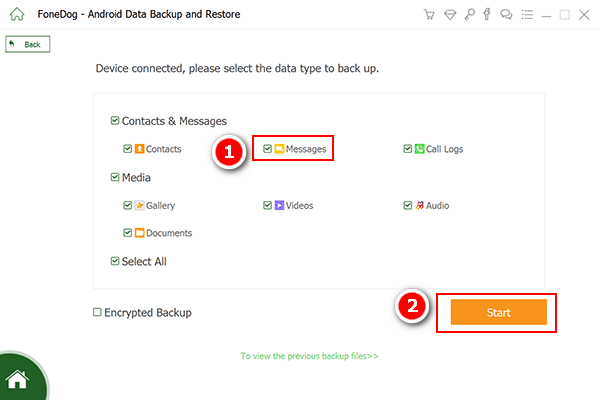
Krok 4: Kopia zapasowa wiadomości SMS
Po kliknięciu przycisku Start, FoneDog Android Data Backup and Restore rozpocznie tworzenie kopii zapasowych wiadomości tekstowych z telefonu z Androidem. Ten proces będzie zależał od wielkości pliku. Ponadto nie używaj telefonu z Androidem, gdy proces jest w toku. A następnie kliknij przycisk OK po zakończeniu tworzenia kopii zapasowej.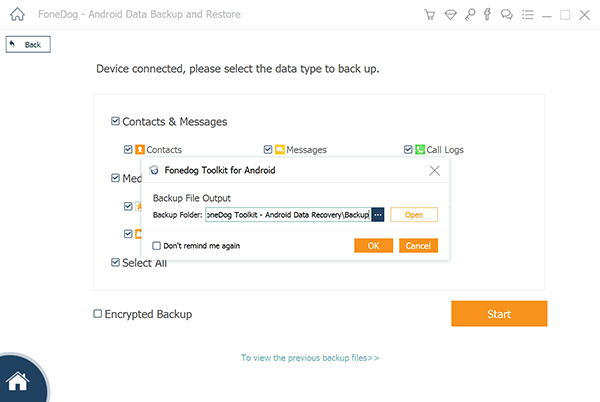
Darmowe pobieranieDarmowe pobieranie
Przywróć SMS na komputer lub inny telefon z Androidem
A jeśli chcesz przywrócić SMS-y na komputer lub inne urządzenie z Androidem, możesz również użyć tego samego programu. Aby to zrobić, oto co musisz zrobić.
Krok 1: Wybierz plik kopii zapasowej
Po prostu uruchom program, a następnie wybierz opcję Przywracanie danych urządzenia. A następnie FoneDog Android Data Backup and Restore pokaże wszystkie posiadane pliki kopii zapasowych. Następnie wybierz kopię zapasową, którą właśnie utworzyłeś. Możesz go wybrać w zależności od czasu i daty utworzenia pliku kopii zapasowej. A po wybraniu pliku kopii zapasowej przejdź dalej i kliknij przycisk Start.
Krok 2: Wybierz Wiadomości z listy typów danych
Następnie program pokaże wszystkie typy danych, które zawiera. Więc stąd idź i po prostu kliknij Wiadomości. Następnie możesz wyświetlić podgląd wszystkich wiadomości tekstowych, których kopie zapasowe utworzono z telefonu z systemem Android.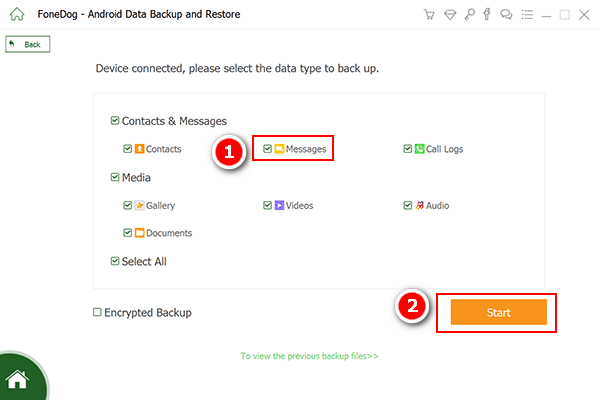
Krok 3: Wybierz wiadomości do przywrócenia
A następnie, z listy wiadomości tekstowych na ekranie, po prostu wybierz wszystkie SMS-y, które chcesz przywrócić. Możesz je klikać pojedynczo lub kliknąć przycisk Wybierz wszystko, aby przywrócić wszystkie wiadomości SMS zawarte w folderze.
Krok 4: Przywróć do wiadomości tekstowych
A potem, gdy skończysz wybierać wszystkie SMS-y, które chcesz przywrócić, możesz teraz kliknąć przycisk przywracania, który znajduje się u dołu ekranu. A następnie FoneDog Android Data Backup and Restore poprosi Cię o potwierdzenie procesu, który masz zamiar zrobić. Tutaj wszystko, co musisz zrobić, to kliknąć przycisk OK, aby potwierdzić. Następnie rozpocznie się proces przywracania wiadomości tekstowych. Więc wszystko, co musisz zrobić, to poczekać na zakończenie procesu przywracania.
UWAGA: Upewnij się, że nie odłączasz urządzenia z systemem Android od komputera podczas przywracania danych. Upewnij się również, że nie uruchamiasz żadnej aplikacji do zarządzania telefonem, aby zapobiec przerwaniu procesu.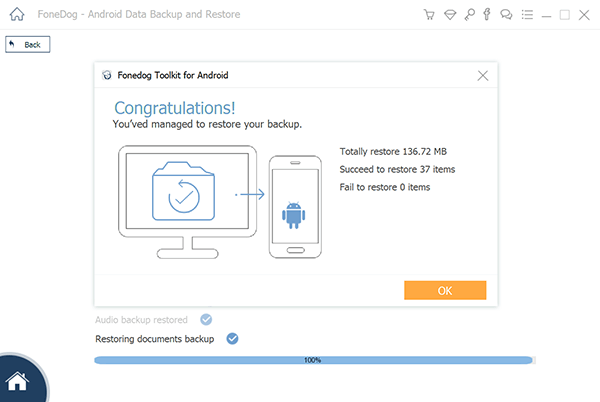
Darmowe pobieranieDarmowe pobieranie
Część 4: Wniosek
Teraz, po przeczytaniu tego posta, wiesz już, jak łatwo wykonać kopię zapasową wiadomości SMS do Gmaila. Ten proces jest bardzo prosty i można to zrobić bez pomocy eksperta. Jednak tworzenie kopii zapasowych danych za pomocą Gmaila ma ograniczony typ danych, który może obsługiwać.
Tak więc, jeśli masz więcej niż wiadomości tekstowe, których potrzebujesz do wykonania kopii zapasowej, najlepszym sposobem na to jest użycie FoneDog Android Data Backup and Restore. Korzystając z tego programu, będziesz mógł wykonać kopię zapasową innych ważnych danych z urządzenia z systemem Android, takich jak zdjęcia, filmy, kontakty, WhatsApp, pliki audio, historia połączeń i wiele więcej. Ponadto jest również bardzo bezpieczny w użyciu.
Zostaw komentarz
Komentarz
Android Data Backup & Restore
Wykonaj kopię zapasową danych Androida i selektywnie przywróć do Androida
Darmowe pobieranie Darmowe pobieranieGorące artykuły
- Jak wykonać kopię zapasową karty SD urządzenia z systemem Android
- Najlepszy przewodnik: Utwórz kopię zapasową wiadomości Samsung Galaxy S8
- Najlepsze narzędzia do tworzenia kopii zapasowych aplikacji i danych aplikacji na urządzenia z Androidem
- Jak mogę przywrócić kontakty na Androidzie
- Jak mogę wykonać kopię zapasową mojego kontaktu w My Google Pixel
- 4 najlepsze oprogramowanie do tworzenia kopii zapasowych Androida dla komputerów Mac
/
CIEKAWYDULL
/
PROSTYTRUDNY
Dziękuję Ci! Oto twoje wybory:
Doskonały
Ocena: 4.5 / 5 (na podstawie 104 oceny)
